
Para ello hay que ingresar a Alta, Baja y Modificacion de Clientes del Patagonia, ubicarse en Cliente Correspondiente, y Luego picar en el Boton ABONOS/Seguimientos
|
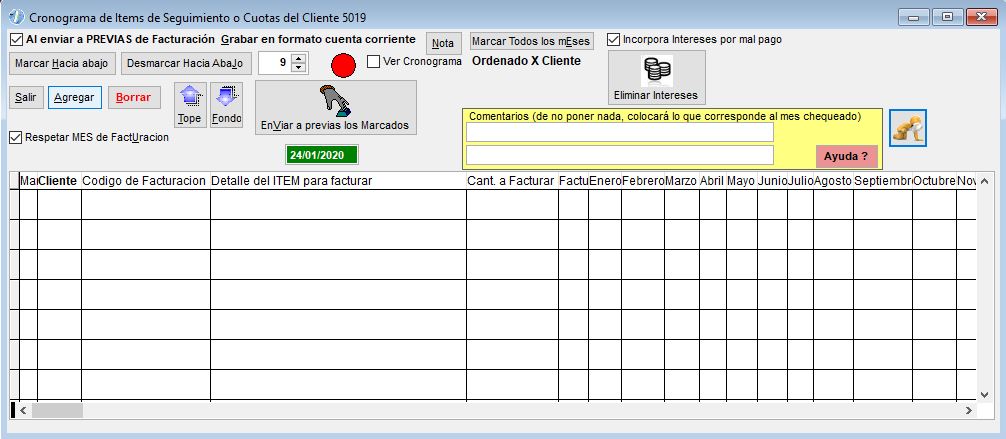
Al ingresar en los abonos de un cliente en particular...
Herramientas:
- (Tilde) Al Enviar a Previas de Facturacion Grabar en formato Cuenta corriente: Se tilda para determinar la condicion de venta del comprobante que se va a generar en previa
- (boton) Marcar hacia abajo: Activa las lineas hacia para ser enviado a previas de facturacion
- (boton) Desmarcar hacia abajo: Desactiva hacia abajo las lineas de items para no ser incluidas en las previas generadas
- (boton) Salir: Sale del formulario
- (boton) Agregar: Agrega una linea de itema para emitir una previa
- (boton) Borrar: Elimina una linea de item. (Se elimina totalmente de la grilla cuando se sale del formulario)
- (boton) Tope: Coloca el puntero de la grilla en el primer registro
- (boton) Fondo: Coloca el puntero de la grilla en el ultimo registro
- (boton) Enviar a Previas los Marcados: Envia a previas de facturacion los items marcados (en rojo) si tiene el mes activado. (si no tiene ningun mes activado, lo enviara cada vez que pique este boton)
- (boton) Ver Cronograma: envia a imprimir en un formato el cronograma de pago anual del cliente. (dicho formato se puede modular personalmente). Cuando se mira el cronograma se puede ver el texto de cada item
- (boton) Nota: Edita la nota del registro señalado
- (boton) Marcar todos los meses: Activa la linea de itme para generar la previa todos los meses del año
- (boton) Eliminar Intereses: Eliminara TODOS los intereses generados del cliente en curso o de todos los clientes. Los mismos se guardan en "Carpeta de las cuentas corriente"\INTERESES_RESGUARDO\DEL_CLIENTE_nnnnn, donde nnnnn corresponde al codigo del cliente
- (boton) Trae Items Memorizados: (no funciona)
- (boton) Ayuda? : Muestra ayuda del formulario
- (boton) Buscador): Se activa un buscador sobre las notas de las lineas de items
- (tilde) Ver Cronograma: al tildar cambia el texto del boton "Enviar a previas de Facturacion" por "Ver Cronograma"
- (tilde) Incorporar Intereses por mal pago: Activa o desactiva el mecanismo para incorporar los intereses generados por pago fuera de termino en las previas de facturacion
- (Tilde) Respetar mes de Facturacion: activa o desactiva el mecanismo para incorporar los items segun el mes de activacion en la previa de facturacion
- (Dato) Comentario 1: Comentario 1 con que se grabara la previa generada. Si no pone nada pondra el mes por defecto del devengamiento
- (Dato) Comentario 2: Comentario 2 con que se grabara la previa generada
- (boton) Notas Individuales: Muestra solamente los items que tienen una nota de texto
En la Grilla, las celdas en amarillo corresponden a los datos que va ingresando el patagonia de los items que requieren seguimientos, por ejemplo como garantias o trabajos extras
Dentro de la grilla, segun los encabezados:
- Marcado: Tildar para activar la linea de item para enviarlo a previa
- Cliente:
- Codigo de Facturacion: ingresar el codigo de facturacion existente de la linea de item
- Detalle del item para Facturar:
- Cant. a Facturar: ingresar la cantidad en positivo. Si se desea hacer un descuento, crear un item con valor negativo
- Facturado:
- Enero: Tildar para activar este periodo
- Febrero: Tildar para activar este periodo
- Marzo: Tildar para activar este periodo
- Abril: Tildar para activar este periodo
- Mayo: Tildar para activar este periodo
- Junio: Tildar para activar este periodo
- Julio: Tildar para activar este periodo
- Agosto: Tildar para activar este periodo
- Septiembre: Tildar para activar este periodo
- Octubre: Tildar para activar este periodo
- Noviembre: Tildar para activar este periodo
- Diciembre: Tildar para activar este periodo
|
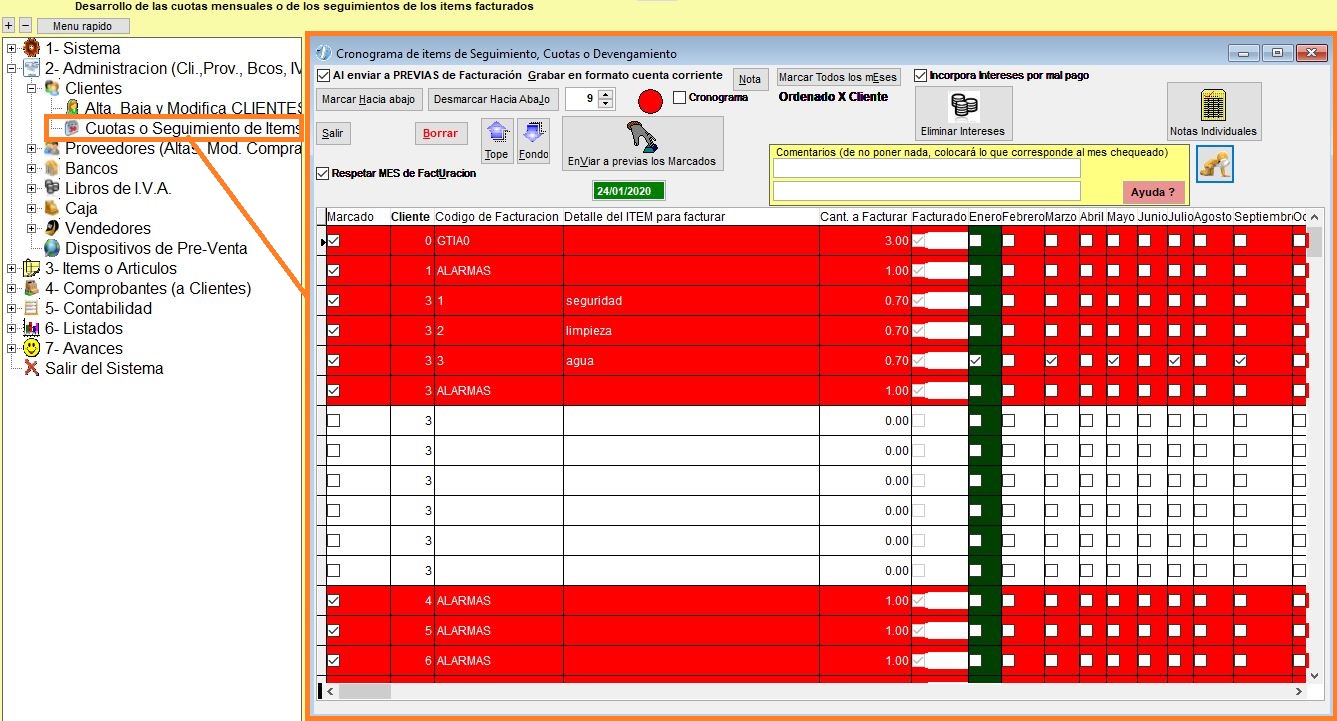
Cuando se quiere generar las previas de TODOS los clientes, se ingresa en "Administracion ....", "CLIENTE", "CUOTAS o SEGUIMIENTO de ITEMS" en forma grupal
Herramientas:
- (Tilde) Al Enviar a Previas de Facturacion Grabar en formato Cuenta corriente: Se tilda para determinar la condicion de venta del comprobante que se va a generar en previa
- (boton) Marcar hacia abajo: Activa las lineas hacia para ser enviado a previas de facturacion
- (boton) Desmarcar hacia abajo: Desactiva hacia abajo las lineas de items para no ser incluidas en las previas generadas
- (boton) Salir: Sale del formulario
- (boton) Agregar: Agrega una linea de itema para emitir una previa
- (boton) Borrar: Elimina una linea de item. (Se elimina totalmente de la grilla cuando se sale del formulario)
- (boton) Tope: Coloca el puntero de la grilla en el primer registro
- (boton) Fondo: Coloca el puntero de la grilla en el ultimo registro
- (boton) Enviar a Previas los Marcados: Envia a previas de facturacion los items marcados (en rojo) si tiene el mes activado. (si no tiene ningun mes activado, lo enviara cada vez que pique este boton)
- (boton) Ver Cronograma: envia a imprimir en un formato el cronograma de pago anual del cliente. (dicho formato se puede modular personalmente). Cuando se mira el cronograma se puede ver el texto de cada item
- (boton) Nota: Edita la nota del registro señalado
- (boton) Marcar todos los meses: Activa la linea de itme para generar la previa todos los meses del año
- (boton) Eliminar Intereses: Eliminara TODOS los intereses generados del cliente en curso o de todos los clientes. Los mismos se guardan en "Carpeta de las cuentas corriente"\INTERESES_RESGUARDO\DEL_CLIENTE_nnnnn, donde nnnnn corresponde al codigo del cliente
- (boton) Trae Items Memorizados: (no funciona)
- (boton) Ayuda? : Muestra ayuda del formulario
- (boton) Buscador): Se activa un buscador sobre las notas de las lineas de items
- (tilde) Ver Cronograma: al tildar cambia el texto del boton "Enviar a previas de Facturacion" por "Ver Cronograma"
- (tilde) Incorporar Intereses por mal pago: Activa o desactiva el mecanismo para incorporar los intereses generados por pago fuera de termino en las previas de facturacion
- (Tilde) Respetar mes de Facturacion: activa o desactiva el mecanismo para incorporar los items segun el mes de activacion en la previa de facturacion
- (Dato) Comentario 1: Comentario 1 con que se grabara la previa generada. Si no pone nada pondra el mes por defecto del devengamiento
- (Dato) Comentario 2: Comentario 2 con que se grabara la previa generada
- (boton) Notas Individuales: Muestra solamente los items que tienen una nota de texto
En la Grilla, las celdas en amarillo corresponden a los datos que va ingresando el patagonia de los items que requieren seguimientos, por ejemplo como garantias o trabajos extras
Dentro de la grilla, segun los encabezados:
- Marcado: Tildar para activar la linea de item para enviarlo a previa
- Cliente:
- Codigo de Facturacion: ingresar el codigo de facturacion existente de la linea de item
- Detalle del item para Facturar:
- Cant. a Facturar: ingresar la cantidad en positivo. Si se desea hacer un descuento, crear un item con valor negativo
- Facturado:
- Enero: Tildar para activar este periodo
- Febrero: Tildar para activar este periodo
- Marzo: Tildar para activar este periodo
- Abril: Tildar para activar este periodo
- Mayo: Tildar para activar este periodo
- Junio: Tildar para activar este periodo
- Julio: Tildar para activar este periodo
- Agosto: Tildar para activar este periodo
- Septiembre: Tildar para activar este periodo
- Octubre: Tildar para activar este periodo
- Noviembre: Tildar para activar este periodo
- Diciembre: Tildar para activar este periodo
|
|
|
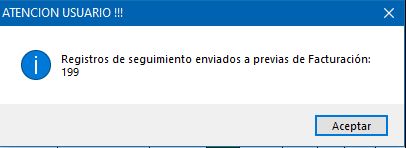
muestra cuantas previas se han creado
|
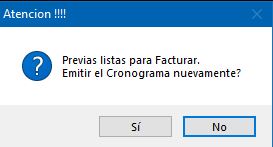
Pregunta si se desea ver el cronograma de todo lo generado. Por defecto esta en el "NO"
|
Otras referencias:
Ver Tambien los siguientes link:
|
